了解宝塔所需环境和SSH(远程连接)工具的用法后,就可以正式的开始安装面板。
Linux面板的安装
查看下面的命令,选择合适自己Linux系统的安装脚本进行安装,或者在宝塔Linux面板上查看脚本安装地址。
Centos安装命令:
yum install -y wget && wget -O install.sh http://download.bt.cn/install/install_6.0.sh && sh install.sh
Ubuntu/Deepin安装命令:
wget -O install.sh http://download.bt.cn/install/install-ubuntu_6.0.sh && sudo bash install.sh
Debian安装命令:
wget -O install.sh http://download.bt.cn/install/install-ubuntu_6.0.sh && bash install.sh
Fedora安装命令:
wget -O install.sh http://download.bt.cn/install/install_6.0.sh && bash install.sh
6.0升级专业版
6.0版本不需要通过脚本升级,请登陆面板》软件管理》立即升级,绑定宝塔账号支付开通升级
5.9升级专业版
wget -O update.sh http://download.bt.cn/install/update_pro.sh && bash update.sh pro
Centos安装脚本
yum install -y wget && wget -O install.sh http://download.bt.cn/install/install_6.0.sh && sh install.sh
Ubuntu/Deepin安装脚本
wget -O install.sh http://download.bt.cn/install/install-ubuntu_6.0.sh && sudo bash install.sh
Debian安装脚本
wget -O install.sh http://download.bt.cn/install/install-ubuntu_6.0.sh && bash install.sh
Fedora安装脚本
wget -O install.sh http://download.bt.cn/install/install_6.0.sh && bash install.sh
安装面板之前需要进行磁盘挂载,以保证后期面板的正常使用,宝塔面板默认安装了BT-Panel Linux自动磁盘挂载工具,该工具在宝塔面板安装时默认启动(如图):
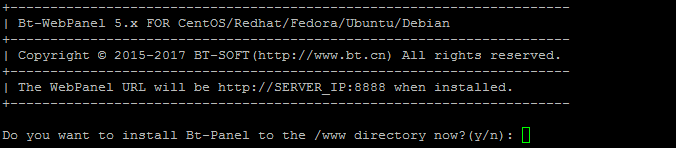
该工具所需要注意的事项:
/www目录输入对应的系统安装脚本,回车执行命令,请耐心等待命令执行完毕,在执行过程中,会提示是否将磁盘挂载到/www(如图):

这里输入小写y字母确认挂载,接下来,就是一段时间的等待。
如果遇到无法安装或者错误提示,请查看常见问题,或者在宝塔论坛发帖、qq群交流等方式进行解决。
安装完成后,会提示安装成功的提示,面板地址,面板账号还有密码,(如图):

注意事项:请妥善保存面板地址、账号和密码。
在浏览器输入面板地址(如图):

如果出现登录界面就说明宝塔面板已经安装成功了,如果无法访问,请查看面板登录常见问题或在宝塔论坛发帖、qq群交流等方式进行解决。
Windows面板的安装
打开宝塔Window面板地址,选择Windows面板,点击下载应用程序安装包,或点击该链接:[下载windows面板]
(http://download.bt.cn/win/update/net/BtSoft-Win.zip)。(如图):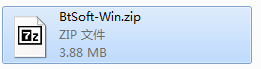
下载完成后是一个压缩包文件,解压完成后,执行exe应用程序,点击安装(如图):

选择面板安装地址,点击安装,会提示,安全软件报毒解决方案,可能存在安全软件报毒提示,请查看该贴解决问题: 添加白名单或点击是(Y)自动跳转至论坛页面。

添加到白名单后,程序就可以自动安装完成。(如图):
